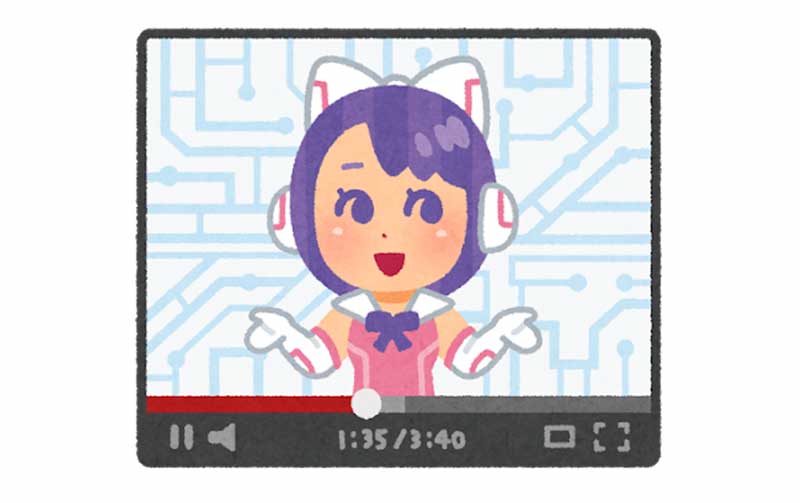動画やゲームアプリで遊んでいて寝落ちしてしまうことはよくあると思います。
動画やゲームがつきっぱなしなのは仕方ないとしても、目が覚めたら
「充電がない!」
となった場合、モバイルバッテリーを持っていないと充電が1日持つか心配になります。
Wi-Fi環境じゃない場合はさらに通信料も心配になります。
iPhoneの時計アプリのタイマー機能を使えばそんな心配は解消できるようです。
設定した時間になると、動画の再生やゲームアプリを自動的に停止してロック画面になる機能があるそうです。
engadget日本語版「これで寝落ちしても安心!? 時間になると動画の再生を自動的にオフにする:iPhone Tips」
iPhoneの時計アプリのタイマー機能
iPhoneの時計アプリにはタイマー機能がありますが、今までほとんど使ったことがありません。。
タイマーというと、「カップラーメンができるのに3分待つ」ことに使うくらいしか思い浮かびません(笑)。
けれどiPhoneの時計アプリのタイマーには「再生停止」という機能があるらしいので、さっそく試してみました。
タイマーの再生停止機能
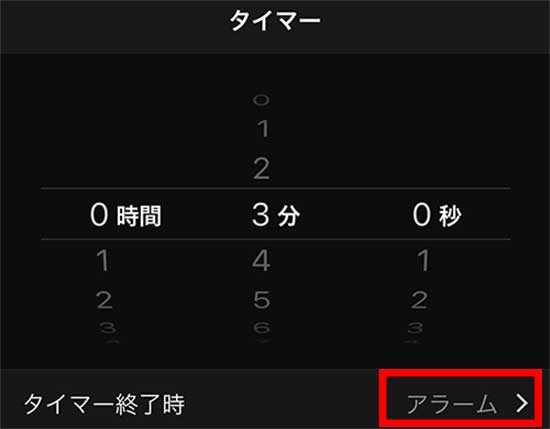
時計アプリのタイマーには、「タイマー終了時」の動作を選択できます。
タイマーはほとんど使ったことがないので、設定した時間になった時に鳴る音が選択できるだけだと思っていました。
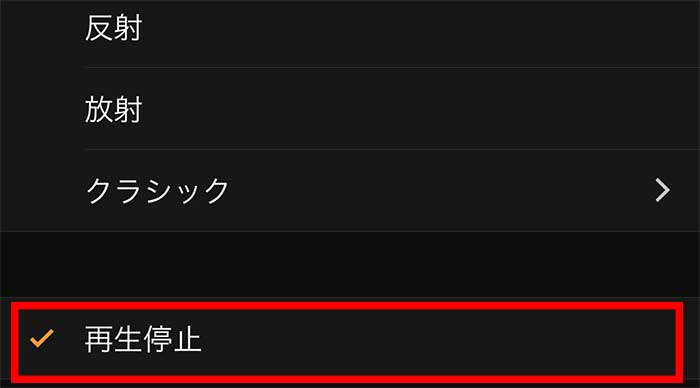
けれど「タイマー終了時」に動作を選択する画面の1番下に「再生停止」というのがあります。
タイマー終了時を「再生停止」に設定すれば、設定した時間になると動画やゲームアプリが停止されるようです。
再生停止の効果を検証
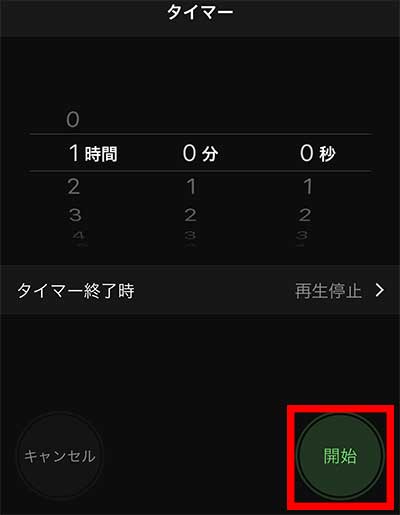
タイマー終了時を「再生停止」に設定して、タイマーを開始してYouTubeで動画を見てみました。
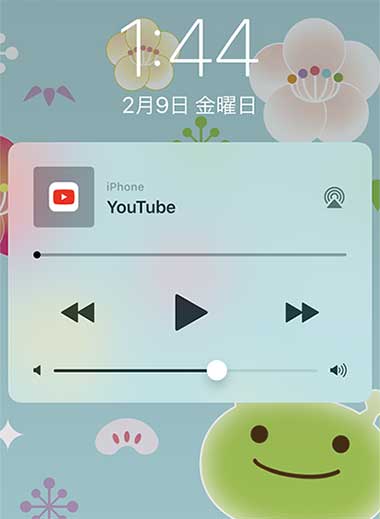
タイマーで設定した時間が経過すると、動画の再生が自動的に終了してiPhoneのロック画面になりました。
ゲームアプリや音楽の再生も試してみましたが、時間になると自動的に停止してロック画面になります。
確かにiPhoneの時計アプリのタイマー機能を使えば、寝落ちしてしまった場合も安心です。
自動ロック機能
けれど動画を見る前や、ゲームを開始する前にわざわざタイマーを設定するのは面倒かもしれません。
さらに寝るつもりがなくても寝落ちしてしまうことはよくあると思います。
「iPhoneの「自動ロック」機能を使えば、「再生停止」と効果は同じじなんじゃ?」
と思い、自動ロックの設定を見てみることにしました。
自動ロックの設定
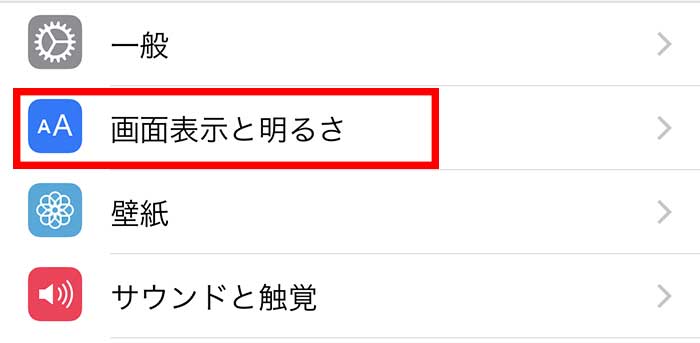
「設定」→「画面表示と明るさ」をタップします。
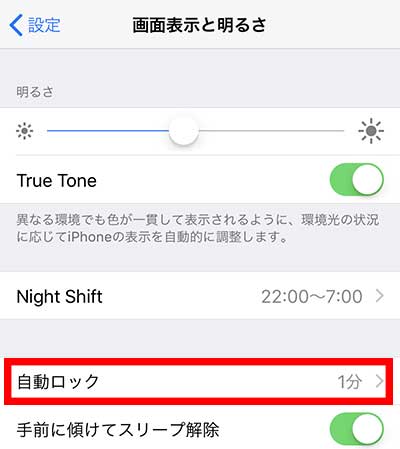
すると「自動ロック」があるのでタップします。
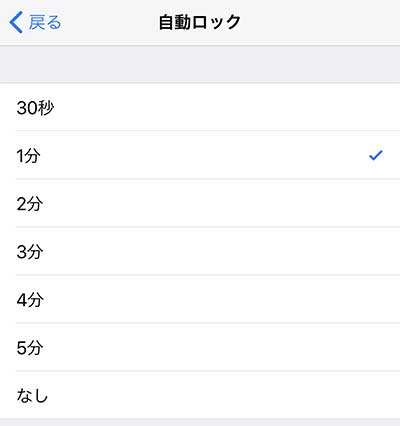
自動ロックする時間を設定する画面になりましたが、設定できる時間は最長で5分だけのようです。
5分では短すぎて寝落ち防止には役に立ちません(笑)。
けれどせっかくなので、自動ロックを30秒に設定して効果を試してみることにしました。
自動ロックの検証
ゲームアプリは確かに画面に触れないと、自動ロックでゲームが停止して画面が真っ暗になります。
けれどYouTubeは画面に触れなくても再生されたままでした。
音楽の場合も元々ポケットやバックに入れたまま聞くシーンも想定されているので、自動ロックの時間になっても鳴りっぱなしです。
やはり寝る前にゲームをしたり、動画や音楽を視聴する場合はタイマーで「再生停止」の設定をした方がいいようです。
まとめ
iPhone歴は結構長い気もしますが、時計アプリのタイマーの「再生停止」は今まで知らなかった機能です。
これで寝る前に動画を見たり音楽を聴いても安心できると思います。
今日のたつじんへの一歩
ただやはり、いつの間にか寝ていることが多いのでタイマーの再生停止だけでは完全ではありません。
テレビで動画を見ることが多く、数日テレビをつけっぱなしにしていたらすぐに何も映らなくなってしまいました(笑)。
充電の心配だけでなく、毎日のように寝落ちしていたらiPhoneも何も映らなくなってしまうかもしれません。